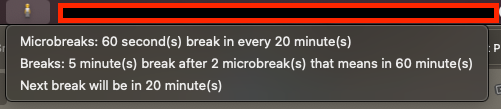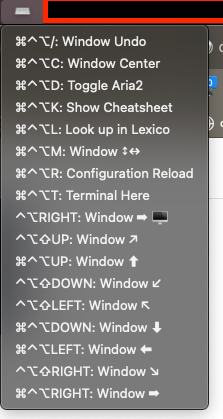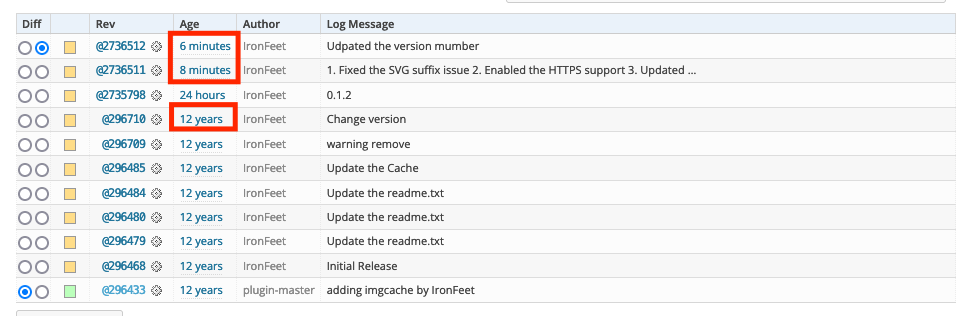到新加坡一年多了,一直工作在一个几乎没人说汉语的公司。当同事通过闲聊发现我之前没有留学过也没有在任何英语环境下工作过,大多数都表示很诧异。也说明了另外一个事实:中国人哑巴英语的情况非常严重,严重到不少老外们都发现了。最近也有很多国内朋友问我怎么提升英语,虽然我的英语还是很糟糕,没留学和海外工作经验且英语比我好的人真的是太多了,而且我也不敢妄称我有能力去教别人,但是我还是决定分享一下我初期用于提升英语的方法,希望能够帮助一些想要做出一些改变的朋友入门初级英语练习 😄。
张开嘴
最初,练习英语完全是出于偶然。当时我刚刚从北京搬到杭州,在杭州我几乎没有朋友。于是我希望能够在工作伙伴外也能交到一些朋友,就决定参加英语角试试看。
我很幸运地发现了一个叫 Have Fun English Club 的英语角,结识了一些有意思的朋友。在这我衷心感谢这几位朋友,是他们给了我很多动力,帮助我熬过了人生中极其灰暗的一段日子。刚开始的时候,我是典型的轻度哑巴英语。平时说中文的时候,不带打嗝的,一切到英语就立马变得小声,而且磕磕巴巴的。不过好在我这个人脸皮够厚,很快就和大家打成一片,当时我给自己的要求是可以错,但是不能怂。🤣 为了能够更多地结交朋友,我申请成为了 HFEC 的志愿者,去担任他们活动的 Group Leader,帮助他们一起起草 Topic。久而久之,我便喜欢上了练习英语(改天我会再写一篇日志,介绍一下我们英语角的活动模式。这个模式比较独特在当地英语角圈还是挺受欢迎的)
没多久,HFEC 因为一些内部原因解散了。突然之间没有英语角可以唠嗑了,大家觉得很无聊。为了能够继续磨练自己的口语和结交更多的朋友,我们几个在 HFEC 认识的老朋友就创立了 Whatever English Club,模式更多的是借鉴 HFEC 的模式,但增加了更多游戏元素,整体效果非常棒,在当地也小有名气了。
练习口语,尤其是初期,不能太在乎面子。比如说,不要太在乎发音。如果有机会和老外交流,就会发现这个世界上千奇百怪的口音多了去了,但这些口音并不会掩盖他们优秀的英语水平。也不要太在乎说错,我们即便说中文都会有嘴瓢的时候,为什么还在乎说外语出个错呢?出错了,才有机会纠错,才有机会不断进步。
把自己当小学生
很多朋友说英语的时候总是会磕吧,原因是嘴跟不上脑子。但是为什么嘴会跟不上脑子了,要把这个问题说明白并不容易。
我曾经听到过这么一个说法:“中国人口语差,很大程度上是因为他们的中文太好了。”
我感觉特别有道理,让我分享下我的理解。很多朋友初期说英语的时候,会先在脑子里面想好怎么用汉语回答,然后再翻译成英语,最后说出来。但是汉语是我们的母语,而且汉语和英语又归属于差别很大的两大语系。所以当我们在脑子里面试图把想好的华丽文字翻译成英语的时候,瞬间就卡壳了,然后就“呃呃呃……”
所以我的方法是,强迫自己成为小学生。每次要需要用英语表达的时候,都用最简单的主谓宾句式来构思,什么成语、谚语、歇后语,全部都不要。这样子在转换成英语说出来的时候就会容易得多,不至于会卡壳。随着用英语交流的来来回回变得顺畅后,你的自信心也会得到很大的提升,会给自己更多的动力继续坚持下去。
把自己当外国人
在和英语非母语的朋友用英语交流的时候,比方说两个中国人在英语角说英语,或者最近我和波兰同事开会,都可能遇到一种情况。就是你说了一个单词或者一个词组,对方听不懂。如果没有足够的练习,接下来一定就是一阵尴尬的沉默 😄。
所以,当我成为了小学生之后,我就开始尝试让自己成为一个外国小学生。我开始慢慢拒绝所有英汉词典,改用英英词典。这样子久而久之,当别人听不懂我的英语表达时,我可以用英语用另外一种方式解释给他听。我个人感觉,这是个非常有用的英语沟通技能。另外,我也很久没有对着单词表背过单词了,我觉得翻英英词典而接触到的新单词非常容易被记住。以此同时,Lexico 也成为了我最爱访问的站点之一。
假装自己身处外语环境
经常听到一些人想当然的说:学英语就是要有英语环境,如果能在国外住上几个星期英语绝对能突飞猛进。这话对也不对,学英语的确需要英语环境。但并不是呆在国外就能行。呆在国外英语也没啥进步的人,我身边见得多了。在都是华人的团队里面,上班说汉语,下班和家人也是说汉语。也就出门购物和吃饭,会偶尔说上几句英语。即便几年过去了,英语水平几乎没啥明显进步。
我个人先从看剧只开英文字幕开始,即便初期很多都听不懂,但是英文字幕也能提升阅读速度。我虽然也很喜欢看电影,但是我看的电视剧远多于电影,因为电视剧的对白更贴近日常,更能让我自己沉浸的更真实。如果因为字幕难度太高,依然跟不上的话,可以从英文动画片开始。因为大多数的英文动画片,语速比较慢,而且相对用词比较简单。为什么我用的是大多数,因为有例外,比方说 Rick and Morty,那语速和词汇量简直是噩梦。很长一段时间之后,在看片的时候,我会刷手机。如果发现自己跟不上了,就倒回去看。我承认这样子看片很费时间,但是这样子才能慢慢让自己听英语可以和听汉语一样。比方说,我现在就在边写日志边看少年谢尔顿。因为我们在听别人用汉语唠嗑的时候,并不需要多集中精神。多亏了这个练习,我现在可以在午饭点边吃盒饭边和其他时区的同事开会了。除此之外,我在做其他一些不需要集中精神的事情,例如:通勤、做饭、刷网页等等,也会听英语播客、新闻、电视剧对白等等。顺便吐槽一下,我一直觉得听新闻非常难。因为新闻很短,而且大多数情况下上一条和下一条完全没有上下文关系。
说说我对听力变化和对英语敏感度的几个转折点:
- 某一天,突然发现自己看片的时候,不会下意识的一直盯着下排字幕了。
- 某一天,突然发现自己即便偶尔刷下手机也能够跟上电视剧的剧情了。
- 某一天,突然发现自己可以捕捉到字幕里面的错误了。
- 某一天,突然发现自己不配字幕也能大致明白剧情了。
- 某一天,有个人突然和我说句英语,我也能 get 到他在说什么了。
- 某一天,突然发现自己不配字幕完全不影响观影一些简单内容了。
以上的变化,是通过长期练习从量变到质变的过程。总而言之,需要有足够的耐性去练习。
当然不得不承认,身在一个真实的英语环境,如果能善用这个环境的话,你的英语提升将会变得非常快。至少,我在这一年多英语的提升速度远胜于之前,当然这也要感谢之前自己不懈练习打下的基础。
效果验证
在杭州工作的还是很愉快的,但是职业生涯永远都不可能尽善尽美的,所以我刚喜欢上练习英语后,我也尝试面试过几家海外公司,每次都意料之中的以沟通存在障碍而告终。直到多年后,随着我孩子的降生,我也希望真正让生活来点改变。我面试了四个公司,经历过印度人、爱尔兰人、美国人、意大利人、日本人、新加坡人、中国人的多轮英语面试,最终都拿到了 Offer。这个结果,给我自己坚持练习英语打了一剂强心针。
当然,要让自己的英语练习有成效,前提是,切忌自欺欺人。不要把学习英语作为你沉迷于刷剧、刷电影和刷动画片的借口。真正把他们用在英语学习上才是关键。
抓住一切练习英语的机会
进入现在的公司之后,我越发发现更多自己在英语上的短板,譬如说:英语写作。由于无法忍受自己写的稀烂的英语邮件,Grammarly 也成为了我最爱访问的站点之一。我重开博客一部分原因也是因为这个,还将其设置为了双语博客。不知道大家有没有发现,我的每篇文章都是有中英两个版本的,可以通过菜单和侧边栏选择自己想看的语言版本。我希望通过书写日志能进一步练习自己的英语写作。即便这篇日志,其实并不适合给英语母语者看,旨在不浪费任何一个练习的机会,我还是写了这篇日志的英文版 🤣。
就先分享到这吧。在这希望大家能够坚持下去。学习英语,练习是不可避免的。而且练习本来就不是一个轻松的过程,不要指望一蹴而就。动不动就放弃的,其实还是一开始就没整明白。如果此文能让任何一个人有一点点收获,我也就满足了。如果此文能帮助任何一个人入门英语练习,我就高兴坏了。